Soru
Sorun: Time.windows.com ile başarısız olan zaman senkronizasyonu nasıl düzeltilir?
Merhaba. Windows 10 dizüstü bilgisayarımda zaman senkronizasyonu ile ilgili sorunlarım var. Saatimi ve saat dilimimi senkronize etmeye çalıştığımda, bunun yerine şunu belirten bir hata alıyorum: “Bir hata oluştu Windows time.windows.com ile eşitlenirken.” Lütfen bu sinir bozucu için bazı çözümler sağlayabilir misiniz? sorun?
Çözülmüş Cevap
Zaman eşitleme, Windows 10 cihazlarında, kullanıcıların zaman tutarsızlıkları konusunda asla endişelenmelerine olanak tanıyan bir özelliktir. Tipik olarak, bu özellik açıkken, zaman dünyadaki çeşitli sunucularla senkronize edilir. Varsayılan olarak, çoğu kullanıcı time.windows.com'u, saatin senkronize edildiği sunucuları olarak görür.
Time.windows.com ile zaman senkronizasyonu başarısız oldu, bu, kullanıcıların Windows Ayarları paneline erişirken görebilecekleri bir hatadır. Mesajın tamamı aşağıdaki gibidir:
Windows time.windows.com ile eşitlenirken bir hata oluştu. Bu işlem, zaman aşımı süresi sona erdiği için geri döndü.
Temel olarak, hatanın anlamı, Windows senkronizasyon hizmetinin genellikle senkronize olduğu sunucuya ulaşamamasıdır. Çeşitli sunuculardaki bazı aksaklıklar anlaşılabilir – en büyük teknoloji devleri bile zaman zaman bu tür sorunlarla karşılaşıyor[1] – ancak bazı kullanıcılar “Windows time.windows.com ile senkronize edilirken bir hata oluştu” iddiasının tamamen ortadan kalkmadığını iddia ediyor.
Bazı kullanıcılar, time.windows.com ile Windows zaman senkronizasyonunun birdenbire başladığını iddia ederken, diğerleri bilgisayarlarını satın aldıkları zamandan beri sorunun devam ettiğini söyledi. Çoğunlukla Windows 10 platformlarında ortaya çıkar, ancak Windows 8 gibi diğer sürümlerin kullanıcıları da benzer sorunlar yaşıyor olabilir.
Zaman eşitlemesinin time.windows.com hatasıyla başarısız olmasının birkaç nedeni olabilir. Örneğin, Windows Zaman hizmeti çalışmıyor olabilir veya yerel ağ bağlantısı belirli protokolleri engelliyor olabilir.
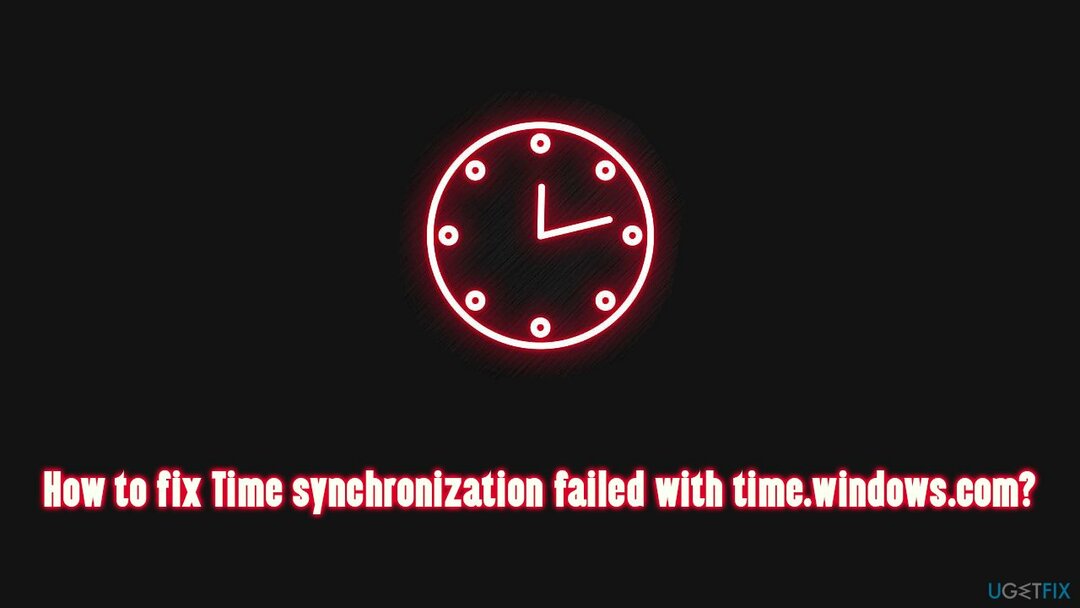
Bu nedenle, Windows 10'da time.windows.com hatasıyla başarısız olan Zaman senkronizasyonunu düzeltmek için aşağıda listelediğimiz ciddi sorun giderme adımlarını uygulamanız gerekecektir. Otomatik bir çözüme güvenmeyi tercih ediyorsanız, şiddetle tavsiye ederiz. yeniden görüntüMac Çamaşır Makinesi X9 Mavi Ekranları onarabilen teşhis ve bakım aracı,[2] eksik DLL'ler,[3] kayıt defteri ve diğer hatalar otomatik olarak.
Düzeltme 1. Üçüncü taraf güvenlik duvarınızı ve güvenlik yazılımınızı geçici olarak devre dışı bırakın
Hasarlı sistemi onarmak için lisanslı sürümünü satın almalısınız. yeniden görüntü yeniden görüntü.
Bir üçüncü taraf güvenlik duvarı, eşitleme sunucusuyla bağlantı kurulamamasının en yaygın nedenlerinden biridir. Bu nedenle, bir tür üçüncü taraf güvenlik duvarı kullanıyorsanız, onu kapatmalı veya kaldırmalı ve bunun yardımcı olup olmadığına bakmalısınız. Bu gerçekten size yardımcı olduysa, uygulamanın ayarlarına erişmeli ve time.windows.com'un geçmesine izin vermelisiniz.
Aşırı agresif kötü amaçlı yazılımdan koruma, zaman eşitlemesinin time.windows.com hatasıyla başarısız olmasına da neden olabilir. Bu nedenle, yazılımı devre dışı bırakmayı deneyin ve bunun yardımcı olup olmadığına bakın. Varsa, sunucu adını ayarlarınızdaki istisna listesine ekleyin.
2. düzelt Windows Saati hizmetini otomatik olarak ayarlayın
Hasarlı sistemi onarmak için lisanslı sürümünü satın almalısınız. yeniden görüntü yeniden görüntü.
Windows Saati, ağdaki zaman sunucuları ile senkronizasyon sürecini sürdüren bir hizmettir. Bu hizmet etkin değilse (bunun birçok nedeni olabilir), Windows 10'da zaman eşitleme başarısız olacaktır.
- Tip Hizmetler Windows aramasında ve tuşuna basın Girmek
- Yeni pencerede, aşağı kaydırın Windows Saati servis ve çift tıklayın
- Altında başlangıç türü, açılır menüyü tıklayın ve seçin Otomatik
- Tıklamak Başlat, Uygula, ve TAMAM.
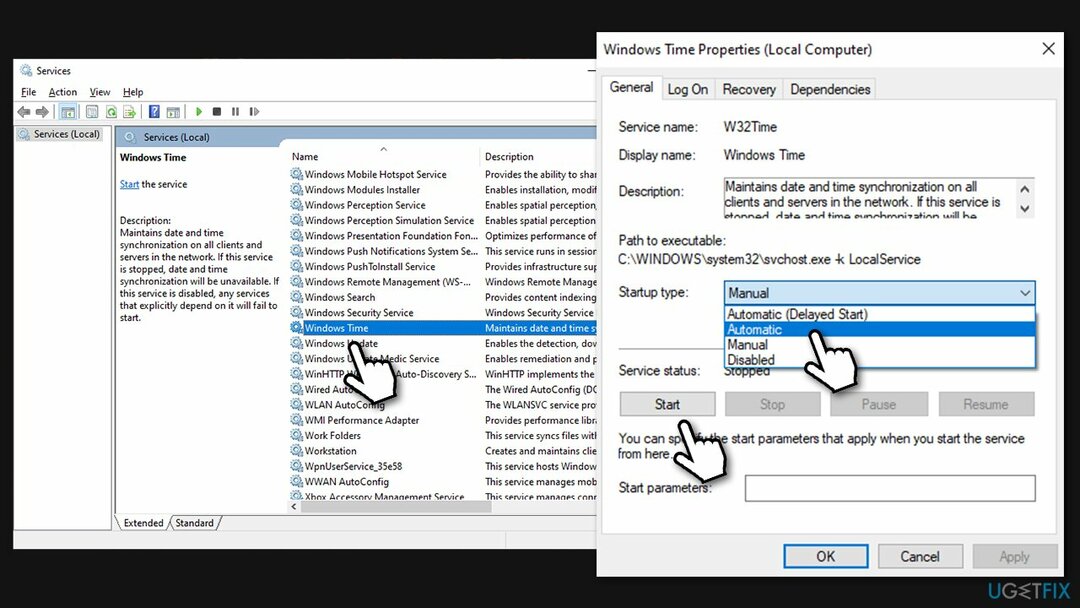
Düzelt 3. Windows Zaman Hizmetinin masaüstüyle etkileşime girmesine izin ver
Hasarlı sistemi onarmak için lisanslı sürümünü satın almalısınız. yeniden görüntü yeniden görüntü.
- Açık Hizmetler yukarıda açıklandığı gibi
- Bulmak Windows Saati hizmeti bir kez daha ve çift tıklayın
- git Oturum Aç sekme
- Burada, seçin Yerel Sistem hesabı ve ardından işaretle Hizmetin masaüstüyle etkileşime girmesine izin ver seçenek
- Tıklamak Uygulamak ve TAMAM.
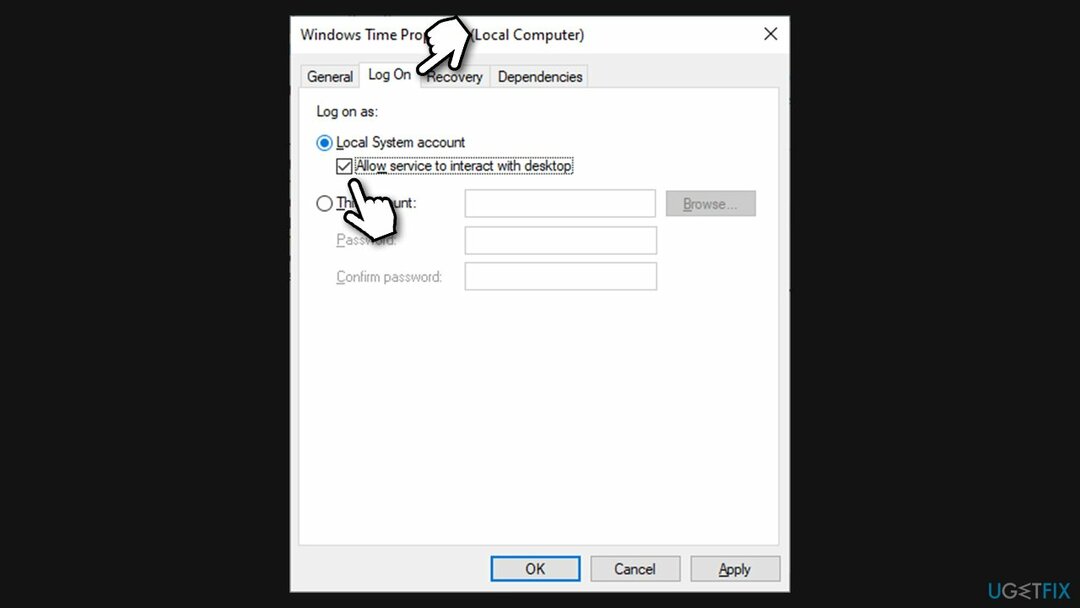
Düzeltme 4. Farklı bir sunucu kullanın
Hasarlı sistemi onarmak için lisanslı sürümünü satın almalısınız. yeniden görüntü yeniden görüntü.
- Tip Kontrol Paneli Windows'ta ara ve tıkla Girmek
- git Saat ve Bölge > Tarih ve Saat
- İşte, git İnternet Saati sekmesini ve tıklayın Ayarları değiştir
- İnternet Saati Ayarları penceresinde, senkronizasyon sunucunuzun şu şekilde ayarlandığını göreceksiniz. zaman.windows.com - silin
- Aşağıdaki sunucu adlarından birini yazın (tam listeyi NIST GOV sitesi):
time-b-wwv.nist.gov
time-e-wwv.nist.gov
time-e-g.nist.gov
time-a-g.nist.gov
utcnist.colorado.edu
ntp-d.nist.gov
ntp-b.nist.gov - Tıklamak Şimdi güncelle ve TAMAM.
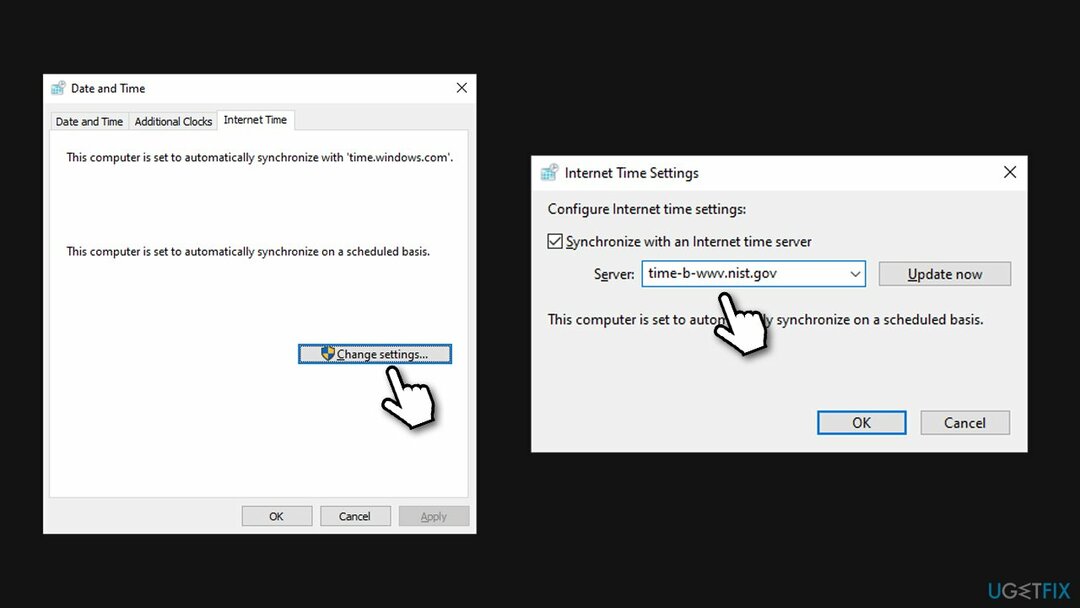
Not: saatinizi senkronize ederken, geçerli saatin 15 saatten fazla olmamasına dikkat edin. Eğer öyleyse, doğru (yaklaşık) zamanı manuel olarak ayarlamalısınız.
5. düzelt Windows Saati hizmetini yeniden kaydettirin
Hasarlı sistemi onarmak için lisanslı sürümünü satın almalısınız. yeniden görüntü yeniden görüntü.
Komut İstemi'ni kullanarak Windows Zaman hizmetini yeniden kaydetmeyi denemelisiniz:
- Tip cmd Windows aramasında
- sağ tıklayın Komut istemi ve seç Yönetici olarak çalıştır
- Komut İstemi açıldığında, tuşuna basarak aşağıdaki komutları yapıştırın. Girmek Her birinden sonra:
net durdurma w32time
w32tm / kaydı sil
w32tm /kayıt
net başlangıç w32time
w32tm /resync /nowait - Tüm komutlar tamamlandıktan sonra, tekrar başlat PC'niz ve bunun sorunu çözmenize yardımcı olup olmadığına bakın.
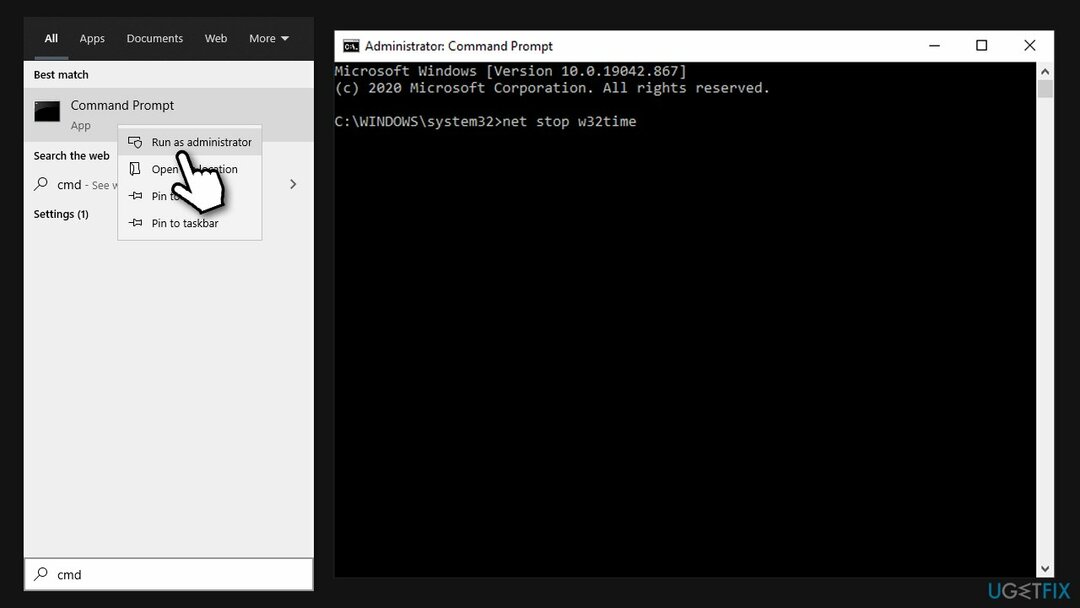
6. düzelt. Farklı bir ağda senkronize etmeyi deneyin
Hasarlı sistemi onarmak için lisanslı sürümünü satın almalısınız. yeniden görüntü yeniden görüntü.
Windows mühendislerine göre, bazı kullanıcıların ağı NTP protokolünü engelliyor olabilir. Bunu düzeltmek için farklı bir internet sağlayıcısına geçmeniz gerekir. Açıkçası, bilgisayarınızdaki saati senkronize etmek için ISS'nizi değiştirmek çok mantıksız, bu nedenle kolay bir geçici çözüm yapabilirsiniz.
Hotspot işlevini destekleyen modern bir cep telefonunuz varsa, açın. Ardından, bilgisayarınıza geri dönün ve telefonunuzun ağına bağlanın ve ardından saatinizi senkronize etmeye çalışın.
Hatalarınızı otomatik olarak onarın
ugetfix.com ekibi, kullanıcıların hatalarını ortadan kaldırmak için en iyi çözümleri bulmalarına yardımcı olmak için elinden gelenin en iyisini yapmaya çalışıyor. Manuel onarım teknikleriyle uğraşmak istemiyorsanız, lütfen otomatik yazılımı kullanın. Önerilen tüm ürünler profesyonellerimiz tarafından test edilmiş ve onaylanmıştır. Hatanızı düzeltmek için kullanabileceğiniz araçlar aşağıda listelenmiştir:
Teklif
şimdi yap!
Düzeltmeyi İndirMutluluk
Garanti
şimdi yap!
Düzeltmeyi İndirMutluluk
Garanti
Hatanızı Reimage kullanarak düzeltemediyseniz, yardım için destek ekibimize ulaşın. Lütfen sorununuz hakkında bilmemiz gerektiğini düşündüğünüz tüm detayları bize bildirin.
Bu patentli onarım işlemi, kullanıcının bilgisayarındaki herhangi bir hasarlı veya eksik dosyayı değiştirebilen 25 milyon bileşenden oluşan bir veritabanı kullanır.
Hasarlı sistemi onarmak için lisanslı sürümünü satın almalısınız. yeniden görüntü kötü amaçlı yazılım temizleme aracı.

Tamamen anonim kalmak ve ISP'yi ve casusluktan hükümet senin üzerinde, istihdam etmelisin Özel İnternet Erişimi VPN. Tüm bilgileri şifreleyerek, izleyicileri, reklamları ve kötü amaçlı içeriği önleyerek tamamen anonim olarak internete bağlanmanıza olanak tanır. En önemlisi, NSA ve diğer devlet kurumlarının arkanızdan gerçekleştirdiği yasadışı gözetim faaliyetlerini durduracaksınız.
Bilgisayarı kullanırken herhangi bir zamanda öngörülemeyen durumlar olabilir: elektrik kesintisi nedeniyle kapanabilir, Ölümün Mavi Ekranı (BSoD) oluşabilir veya birkaç günlüğüne uzaklaştığınızda makine rastgele Windows güncellemeleri yapabilir. dakika. Sonuç olarak, okul çalışmalarınız, önemli belgeleriniz ve diğer verileriniz kaybolabilir. İle kurtarmak kayıp dosyalar, kullanabilirsiniz Veri Kurtarma Uzmanı – sabit sürücünüzde hala mevcut olan dosyaların kopyalarını arar ve bunları hızlı bir şekilde alır.